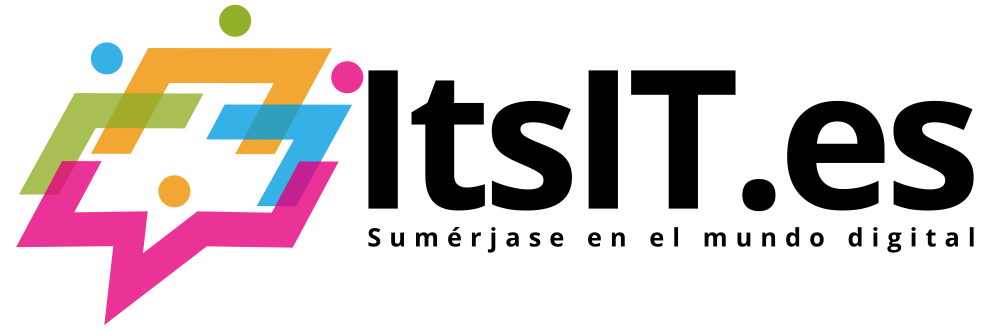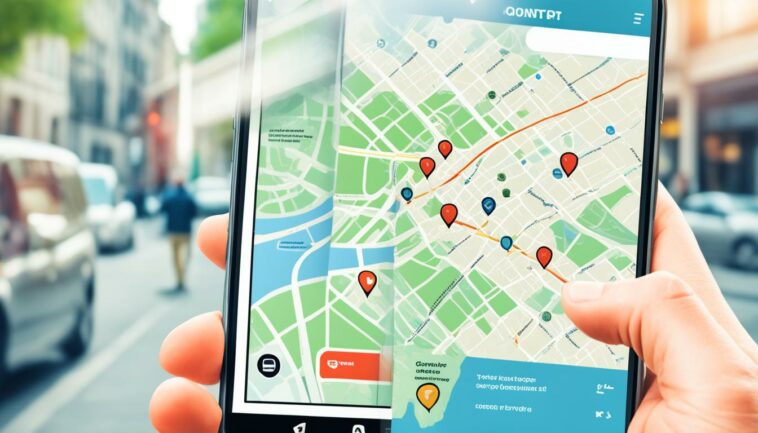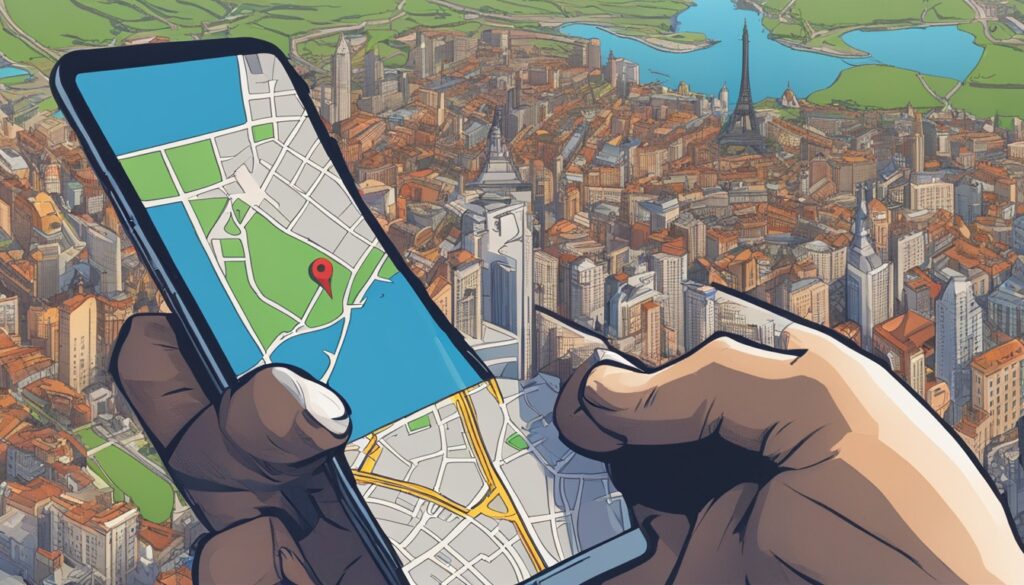Google Maps es una de las aplicaciones más utilizadas en dispositivos móviles, tanto en Android como en iOS. Más allá de ofrecer indicaciones para llegar de un punto A a un punto B, esta herramienta proporciona una amplia gama de funcionalidades que pueden mejorar significativamente tu experiencia diaria. En esta guía completa, aprenderás cómo usar Google Maps en el móvil y descubrirás trucos y consejos para sacarle el máximo partido.
Estás viendo un contenido de marcador de posición de YouTube. Para acceder al contenido real, haz clic en el siguiente botón. Ten en cuenta que al hacerlo compartirás datos con terceros proveedores.
Introducción a Google Maps en el móvil
Google Maps es una aplicación gratuita desarrollada por Google que permite a los usuarios navegar, explorar y descubrir lugares en todo el mundo. Disponible para dispositivos Android e iOS, ofrece mapas detallados, información del tráfico en tiempo real, rutas para diferentes medios de transporte y mucho más.
¿Por qué usar Google Maps en el móvil?
-
Accesibilidad en tiempo real: Lleva contigo mapas actualizados y precisos dondequiera que vayas.
-
Multifuncionalidad: Desde encontrar una cafetería cercana hasta planificar un viaje por carretera.
-
Integración con otros servicios de Google: Como Google Calendar y Gmail, para una experiencia más fluida.
Configuración inicial y primeros pasos
Descarga e instalación
Para comenzar, descarga la aplicación desde la tienda correspondiente:
-
Android: Google Play Store.
-
iOS: App Store.Google for DevelopersAsistencia de Google+2assets.bouldercounty.gov+2Xataka+2
Una vez instalada, inicia sesión con tu cuenta de Google para sincronizar tus datos y preferencias.
Interfaz principal
La pantalla principal de Google Maps muestra tu ubicación actual y ofrece varias opciones:
-
Barra de búsqueda: Para encontrar direcciones, negocios o puntos de interés.
-
Botones de acceso rápido: Como «Casa», «Trabajo» o «Restaurantes».
-
Menú lateral: Accede a tus lugares guardados, historial y ajustes.
Navegación paso a paso
Una de las funciones más utilizadas de Google Maps es la navegación.
Cómo iniciar una ruta
-
Introduce el destino en la barra de búsqueda.
-
Selecciona el medio de transporte: coche, transporte público, a pie, bicicleta o servicios de transporte compartido.
-
Pulsa «Iniciar» para comenzar la navegación.Asistencia de Google
Durante la ruta, la aplicación proporciona indicaciones en tiempo real, alertas de tráfico y opciones de rutas alternativas.
Añadir paradas intermedias
Puedes agregar múltiples destinos en una sola ruta:
-
Después de establecer la ruta principal, pulsa los tres puntos en la esquina superior derecha.
-
Selecciona «Añadir parada».
-
Introduce la ubicación adicional y repite el proceso si es necesario.Xataka Android
Informar sobre incidentes
Durante la navegación, puedes informar sobre accidentes, radares o tráfico denso:
-
Pulsa el botón «Informar» en la pantalla de navegación.
-
Selecciona el tipo de incidente y sigue las instrucciones.
Explorar lugares cercanos
Google Maps te permite descubrir negocios y lugares de interés en tu área.
Buscar categorías específicas
En la pantalla principal, encontrarás accesos rápidos a categorías como:
-
Restaurantes
-
Cafeterías
-
Gasolineras
-
Supermercados
Al seleccionar una categoría, la aplicación mostrará opciones cercanas con información como horarios, valoraciones y fotos.
Filtrar resultados
Puedes aplicar filtros para refinar tu búsqueda:
-
Abierto ahora
-
Valoración mínima
-
Tipo de cocina (en el caso de restaurantes)
Guardar y compartir ubicaciones
Guardar lugares favoritos o compartir ubicaciones es sencillo con Google Maps.
Guardar lugares
-
Busca el lugar que deseas guardar.
-
Pulsa «Guardar» y elige una lista (Favoritos, Quiero ir, Lugares destacados).
-
Accede a tus lugares guardados desde el menú lateral.
Compartir ubicaciones
Para compartir tu ubicación actual o un lugar específico:
-
Pulsa sobre el punto azul que indica tu ubicación o busca el lugar deseado.
-
Selecciona «Compartir» y elige la aplicación o contacto con quien deseas compartirlo.
Conclusión
Como has podido ver, usar Google Maps en el móvil es mucho más que simplemente buscar cómo llegar a un destino. Esta herramienta se ha convertido en un aliado imprescindible tanto para el día a día como para viajar, descubrir nuevos sitios o incluso mantenerte seguro compartiendo tu ubicación en tiempo real.
Desde funciones básicas como la navegación paso a paso hasta opciones más avanzadas como descargar mapas sin conexión, guardar lugares favoritos o explorar negocios cercanos, Google Maps ofrece una experiencia completa y personalizada que se adapta a tus necesidades y estilo de vida. Y lo mejor de todo: está siempre en tu bolsillo.
Dominar esta aplicación no solo mejora tu eficiencia en los desplazamientos, sino que también te ayuda a tomar mejores decisiones, apoyar a negocios locales y moverte por el mundo con mayor confianza.
Así que la próxima vez que salgas de casa, no olvides llevar contigo una de las herramientas más útiles de tu móvil. Google Maps no solo te lleva a tu destino, sino que también enriquece tu camino.